Amazon Fire Tablet vs Fire Tablet Kids: Vad är skillnaden?

Amazons brandtabletter erbjuder förmodligen några av de bästa värdena i tabletter idag. Företaget erbjuder också olika storlekar och byggnader av dessa tabletter, inklusive "Kids Edition" -tabletter avsedda för, ja barn. Men vad gör dessa annorlunda än standardupplagatabletterna?
RELATERAT: Hur man gör $ 50 Amazon-brandtabletten mer som Stock Android (utan rota)
Detta är inte en orimlig fråga, för att de först rodar verkar vara ganska liknande enheter, spara för Kid Proof Case som skickas med Kids Edition. Med tanke på prisskillnaden kan det dock medföra en skrapa på huvudet när du frågar dig själv "varför ska jag köpa den här när standardutgåvan är så mycket billigare?"
Sanningen är att skillnaden medför mycket mer än bara fallet. Faktum är att Fire Tablet Kids Edition-tabletterna ger ett utmärkt -värde, även i jämförelse med deras "vanliga" motsvarigheter.
Vi använder Fire HD 8 (startpris på $ 80) och Fire HD 8 Kids Edition (startpris på $ 130) för majoriteten av denna jämförelse, men de uttryckta idéerna kan generellt anses vara giltiga över alla olika storlekar av enheten. Det är också värt att nämna att dessa tabletter är av samma sak: Med avseende på hårdvara är de identiska (bortsett från lagringsalternativ som vi kommer att prata om nedan).
Förvaring och specialerbjudanden
Du har några val när du köper en vanlig Fire Tablet. Du kan vanligtvis välja olika lagringskapacitet, och du kan välja om du vill ha Amazons "Specialerbjudanden". Båda dessa påverkar baspriset på tabletten, så låt oss prata om dem först.
Med hjälp av Fire HD 8 som ett exempel har du två val av lagringsutrymme: 16GB och 32GB. 32GB-alternativet kostar $ 30 mer än 16GB-versionen. Fire HD 8 Kids Edition bara kommer i 32GB-smaken, men det är därför bakom priset.
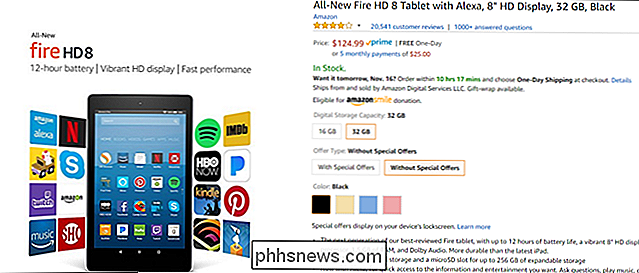
På samma sätt kan Fire-tabletter komma med eller utan "Special Offers" - som i grunden är annonser på din låsskärm och i dina meddelanden. Köpa en tablett utan att dessa annonser kostar ungefär $ 15.
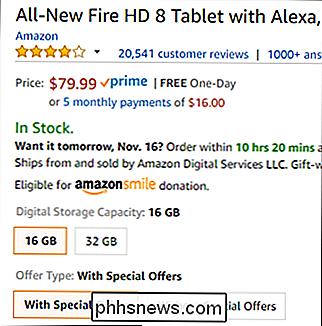
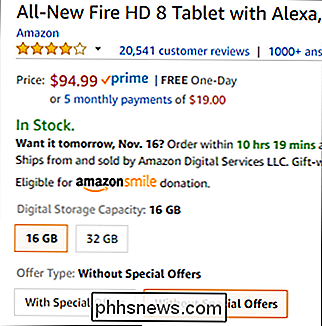
Tabletterna för Fire Tablet Kids Editions kommer aldrig med specialerbjudanden, vilket bara är meningsfullt. Dessa är införda för att få dig att köpa fler saker från Amazon, och det sista vi vill att våra barn gör är att köpa saker från Amazon.
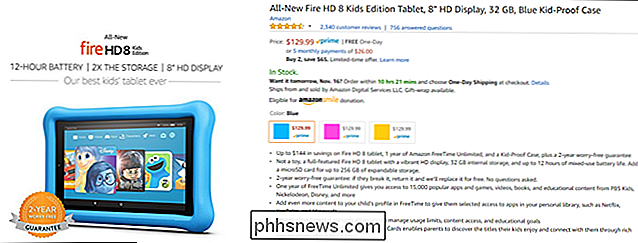
Så med tanke på detta är Kids Edition of Fire HD 8 en Fire HD 8 med 32 GB lagring och utan specialerbjudanden. Barn-versionen av den här tabletten kostar $ 125, så Kids Edition kostar bara $ 5 mer än sin icke-Kids-motsvarighet.
FreeTime Unlimited
RELATED: Så här byter du en Android eller Fire Tablet till en barnvänlig enhet med FreeTime
Alla brandtabletter levereras med FreeTime, vilket är Amazons avancerade föräldrakontrollfunktion för att styra vad barnkonton kan göra på enheten. Men Kids Edition-tabletterna kommer också med ett år av FreeTime Unlimited. Den här prenumerationstjänsten erbjuder tillgång till en massa extra innehålls-videor, böcker och pedagogiska spel, som normalt kostar pengar per användning. Tänk på det som en slags all-you-can-eat buffé med digitala godisar istället för en vanlig a la carte-modell för app, bok och videoinköp. Naturligtvis är den designad för barn, så det är en mycket specifikt kuratiserad innehållskatalog utformad i åldrarna tre till tretton.
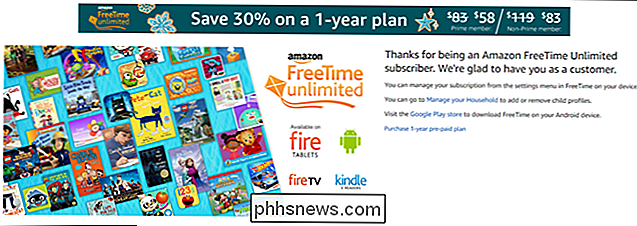
FreeTime Unlimited kostar normalt 58 kronor per år (om du är en premier medlem) och 83 kronor per år (för icke-premiermedlemmar). Så att få ett år gratis är en ganska söt affär, med tanke på Kids Edition är nästan samma pris som den vanliga upplagan.
En tvåårig, ingen fråga-frågad ersättningspolitik
För mig är detta det bästa anledning att köpa Kids Edition-tabletten. I grund och botten, om ditt barn (eller du, för den delen) bryter Kids Edition-tabellen helst inom de två första åren, kan du returnera den till Amazon och få en ersättare - inga frågor ställda. Det är en
enorm perk. Helvete, även om du vill köpa en tablett för dig själv och inte planerar att dela den med ditt barn, är det här en bra anledning att få barnutgåvan. Om du vill lägga till en utökad garanti till standard Fire HD 8, tittar du på ytterligare 18 dollar i två år. Det här är en eftermarknadstillägg som tillhandahålls av SquareTrade, så det är inte ens klart om det har samma "ingen frågor" -politik för Kids Edition. Det tillåter dig dock att göra upp till tre påståenden under de två åren, vilket är trevligt.
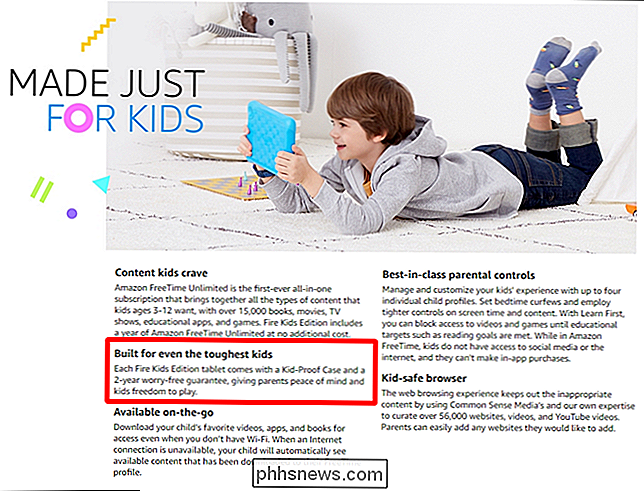
Ett Kid-Proof-fall
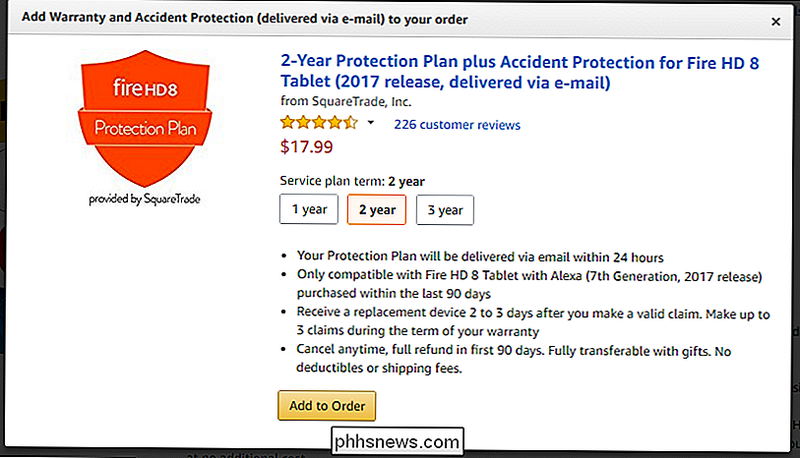
Slutligen finns det Kid-Proof-fodralet. Denna skumdämpare är utformad för att skydda tabletten vid fall (eller kasta, ingen dom här) och andra olyckliga missöden som kan uppstå under enhetens liv. Det här är ett tillägg på $ 30 för standard Fire HD 8, men det ingår i alla Kids Edition-tabletter.
Så nu är standard Fire HD 8 tillsammans med allt som ingår i Kids Edition, upp till $ 231, en hel $ 99 mer än Kids Edition-motsvarigheten - för bokstavligen samma sak.
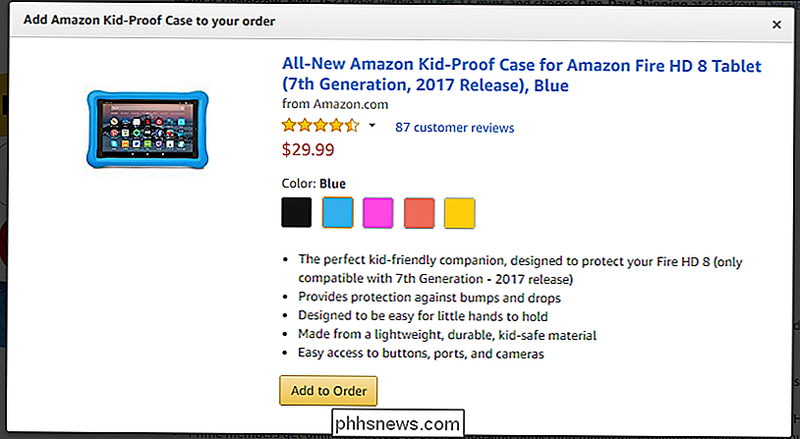
Den totala besparingen på en barnutgåva-tablett
Så, om du kommer ihåg, kostar Fire HD 8 Kids Edition bara $ 5 mer än motsvarande Fire HD 8. Men mellan Kid-Proof-fallet, två års garanti och årets prenumeration på FreeTime Unlimited, får du $ 99 värde av saker för den $ 5. Jag skulle kalla det en hel del.
Naturligtvis måste du överväga hur mycket av dessa saker du faktiskt kommer att använda också. Till exempel, om FreeTime Unlimited inte låter som en bra affär till dig, har du inget emot att ha specialerbjudanden på barnets tablett, eller om du helt enkelt inte bryr dig om stötfångaren, då för all del, köp standard Fire Tablett. Du sparar dig lite pengar genom att utelämna den skit du inte vill ha.
Men om du vill dela detta med ditt barn, gör den utmärkta garantin ensam det värt. Tänk på resten av sakerna en bonus.

Så här raderar du din Instagram-sökhistorik
Sökhistoriker kan vara något inkriminerande, och det finns ofta mycket liten anledning att hålla dem kvar. Din Instagram-sökhistorik är inget undantag. Så här rensar du det. RELATED: Så här rensar du din historia i vilken webbläsare som helst. Ta bort historiken är ett bra sätt att hjälpa till med att garantera en liten sekretess och för att hjälpa till att hålla sakerna smidigt.

Så här använder du flera bildskärmar med en parallell virtuell maskin
Om din Mac har flera skärmar och du kör Windows i MacOS med Parallels vet du hur stor en virtuell maskin med full skärm på andra bildskärmen kan vara. Det är nästan som om du har två datorer med samma mus och tangentbord: en kör Windows, den andra kör macOS. RELATERAD: Hur man sömlöst kör Windows-program på din Mac med paralleller Men ibland bara behöver Windows, vilket betyder att din andra bildskärm inte gör något för dig.



